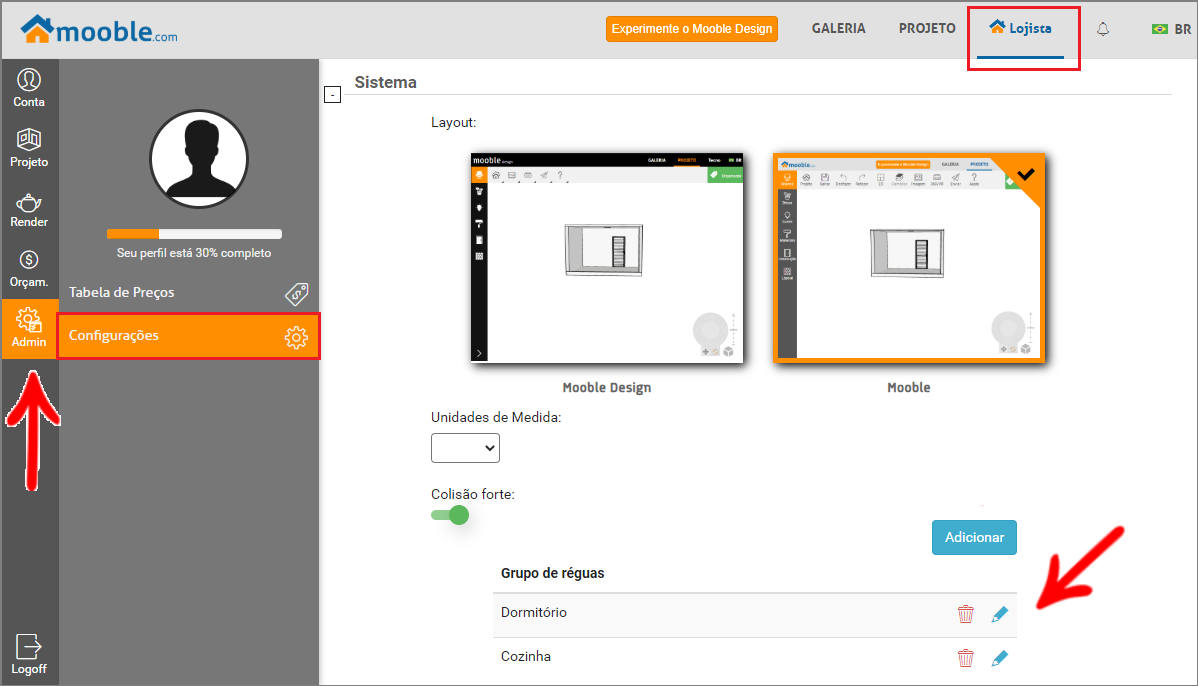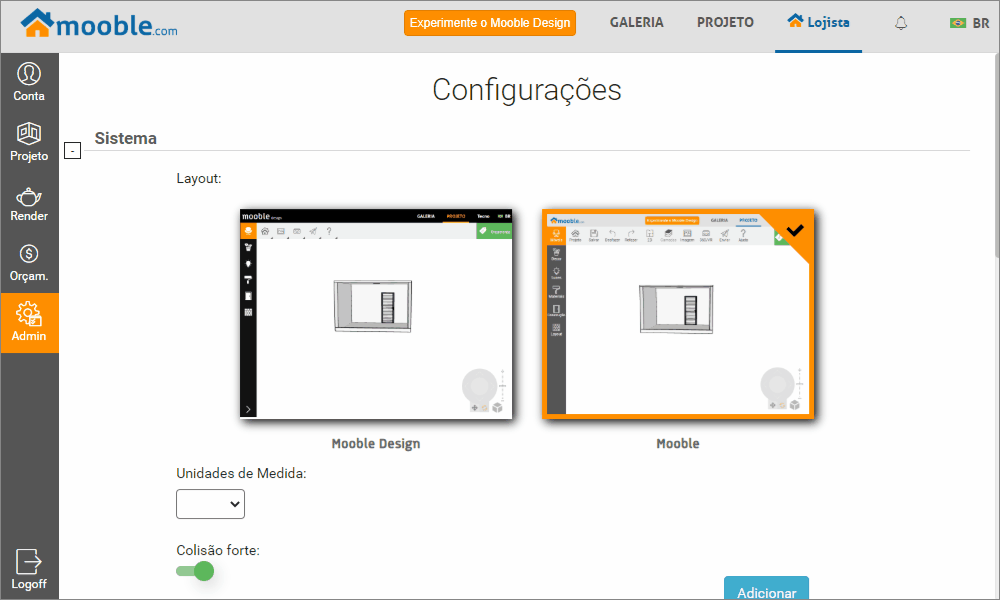As réguas exibidas nas paredes do projeto servem como guias para a inserção, posicionamento e movimentação dos módulos nas paredes. Através da criação de “réguas”, será possível fixar itens em pontos específicos e precisos de uma determinada parede.
Existem duas formas de criar réguas, na primeira delas, a régua ficará cadastrada apenas para o projeto em questão. A outra opção, permite o cadastro de réguas para o sistema, assim, ao iniciar um novo projeto, as réguas cadastradas no sistema sempre serão exibidas.
Selecione diretamente sua dúvida abaixo, de acordo com cada tipo de cadastro de réguas:
- Cadastro de régua por projeto
- Cadastro do grupo de réguas por sistema
Ativar as réguas em um novo projeto
Remover e Editar Grupo de Réguas
Cadastro de régua por projeto
Para cadastrar uma régua:
1. Selecione uma das paredes do projeto;
2. Na tela de informações, clique em Editar réguas;
3. Na tela aberta, temos as seguintes informações:
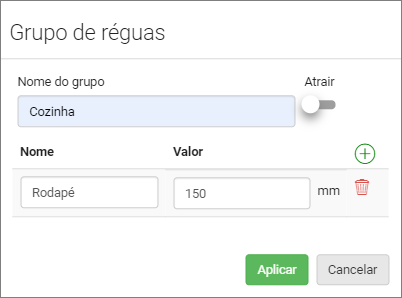
4. Defina o nome do grupo de réguas e informe através do campo Nome do grupo; 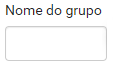
- Exemplo: cozinha, dormitório, etc.
5. Para atrair os itens sempre quando forem inseridos na parede, marque a opção Atrair; 
- Os itens serão atraídos pelas linhas das réguas e isso facilitará o posicionamento deles;
6. Defina o nome da régua no campo Nome; 
- Exemplo: rodapé, balcão inferior;
7. Informe a altura da régua em relação ao piso, no campo Valor;
- A medida informada deverá ser a unidade de medida utilizada no sistema (mm, cm, m, ft ou in);
8. Para adicionar uma nova régua, clique em Adicionar;
9. Para excluir a régua criada, clique em Remover;
10. Após preencher as informações e inserir todas as réguas desejadas, clique em Aplicar.
- As réguas serão inseridas no ambiente.
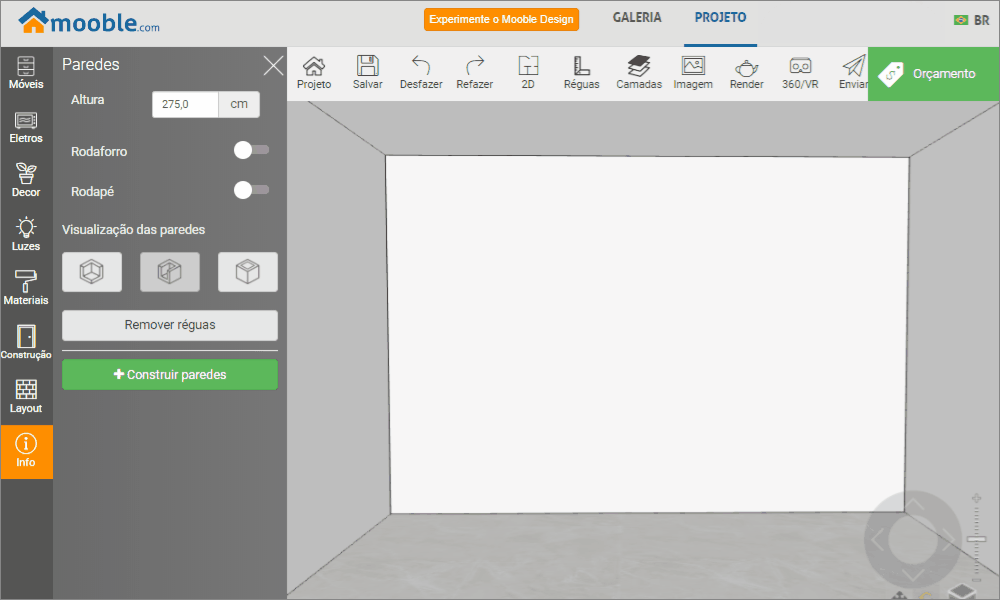
IMPORTANTE:
- Lembramos que ao realizar o cadastro nesta tela, as réguas ficarão disponíveis apenas para este projeto;
- Caso queira que este grupo de réguas fique disponível para todos os projetos, será necessário realizar o cadastro do grupo no sistema;
- Selecionando um item que esteja nesta parede, será possível visualizar as réguas (linhas pontilhadas) cadastradas;
- Caso a opção Atrair tenha sido selecionada, ao chegar próximo a régua, o item será atraído para a mesma altura da régua. Facilitando assim, o posicionamento do item;
- Clicando sobre a linha da régua, a tela do Editor de Réguas será aberta, onde é possível realizar as edições necessárias.
Remover Réguas
Para remover réguas de uma única parede:
1. Com a parede selecionada, na lateral esquerda, clique sobre Remover Réguas;
2. Na tela exibida, ao clicar em Remover, as réguas da parede selecionada serão removidas.
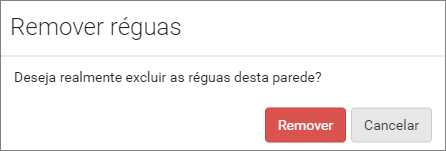
Para remover réguas de todas as paredes:
1. Sem selecionar as paredes, na lateral esquerda, clique diretamente em Remover Réguas;
2. Na tela exibida, ao clicar em Remover, todas as réguas de todas as paredes serão removidas.
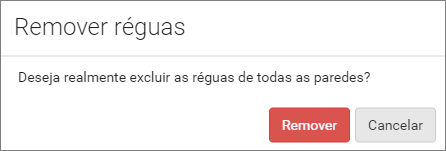
Cadastro de grupo de réguas por sistema
Para criar um grupo de réguas que poderá ser utilizada em qualquer projeto, siga os procedimentos abaixo:
1. Clique sobre o nome da conta;
- A tela configurações será exibida;
2. Na lateral esquerda, clique sobre o menu Admin;
3. Nesta tela, clique em Configurações do Sistema;
4. No campo de Grupo de réguas, clique em Adicionar;
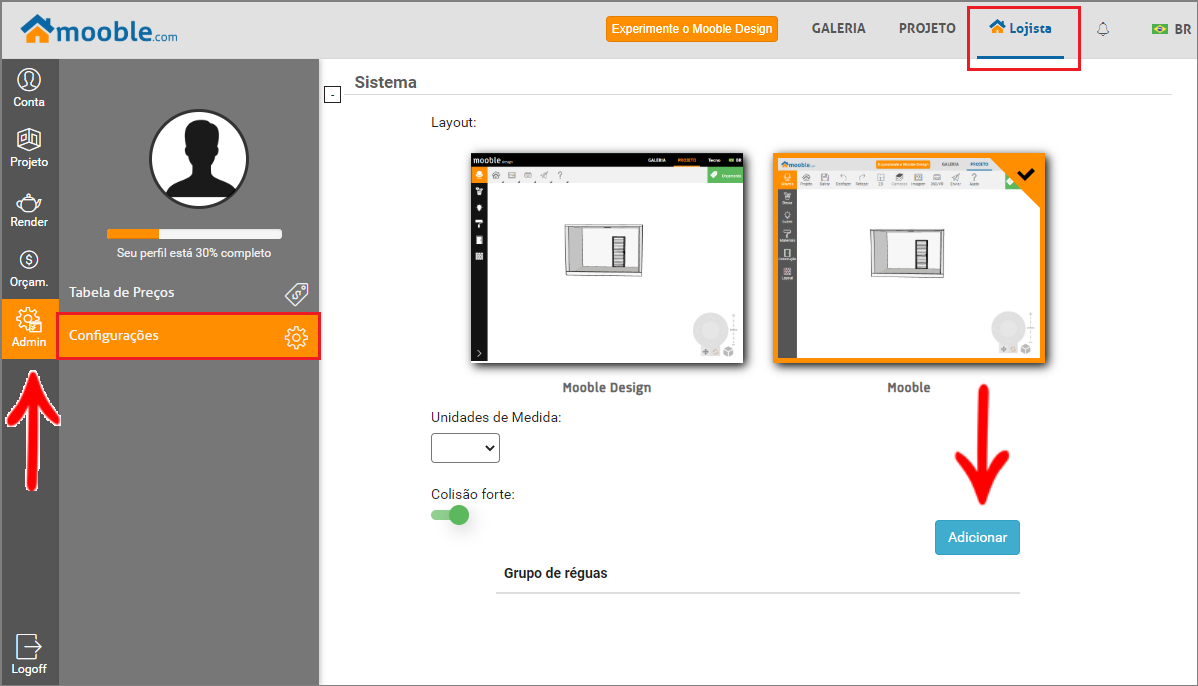
5. Na tela aberta, temos as seguintes informações:
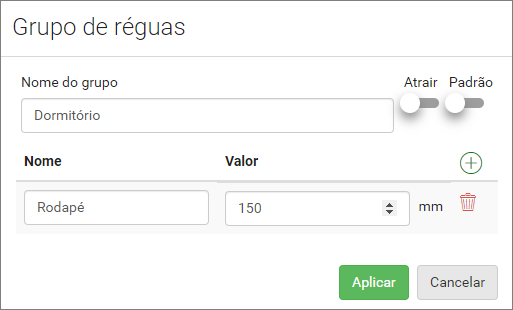
6. Defina o nome do grupo de réguas e informe através do campo Nome do grupo; 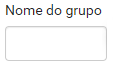
- Exemplo: cozinha, dormitório, etc.
7. Para atrair os itens sempre quando forem inseridos na parede, marque a opção Atrair; 
8. Para manter o grupo disponível como padrão, marque a opção Padrão; 
- Toda a vez que um novo projeto for iniciado, as informações de réguas já estarão inseridas no ambiente;
- Lembrando que só é possível selecionar apenas um grupo de réguas como padrão.
9. Defina o nome da régua no campo Nome; 
- Exemplo: rodapé, balcão inferior;
10. Informe a altura da régua em relação ao piso, no campo Valor;
- A medida informada deverá ser a unidade de medida utilizada no sistema (mm, cm, m, ft ou in);
11. Para adicionar uma nova régua, clique em Adicionar;
12. Para excluir a régua criada, clique em Remover;
13. Após preencher as informações e inserir todas as réguas desejadas, clique em Aplicar; 
14. Após, clique em Salvar, para que o novo grupo de réguas fique disponível para o sistema; 
DICA: nesta tela é possível criar mais de um tipo de régua.
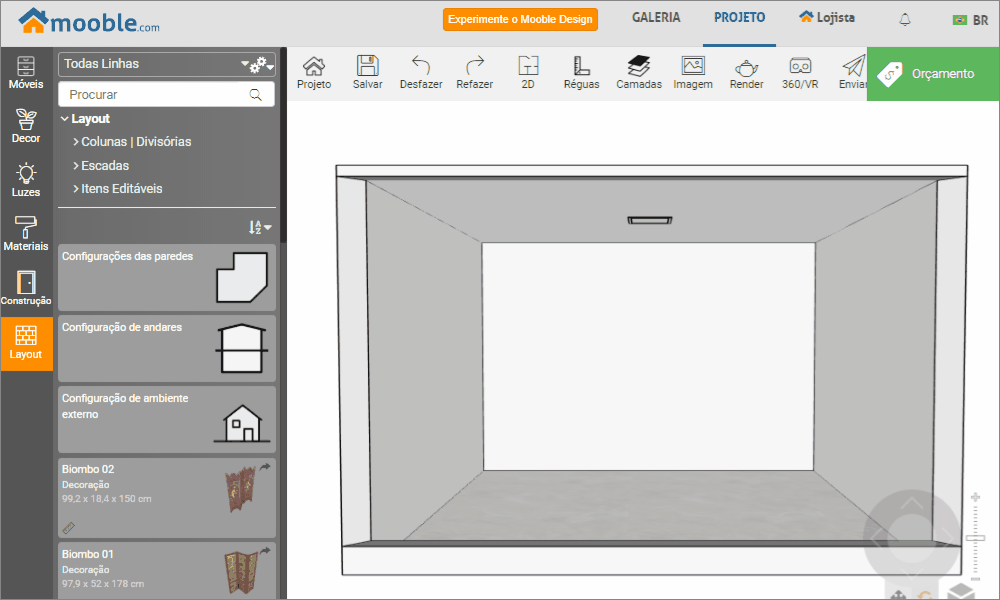
Ativar as réguas em um novo projeto
Para ativar as réguas em um novo projeto:
1. No ambiente 3D, selecione a opção de Réguas; 
2. Escolha o grupo de réguas desejado e clique em Alterar; 
- As réguas serão inseridas no projeto.
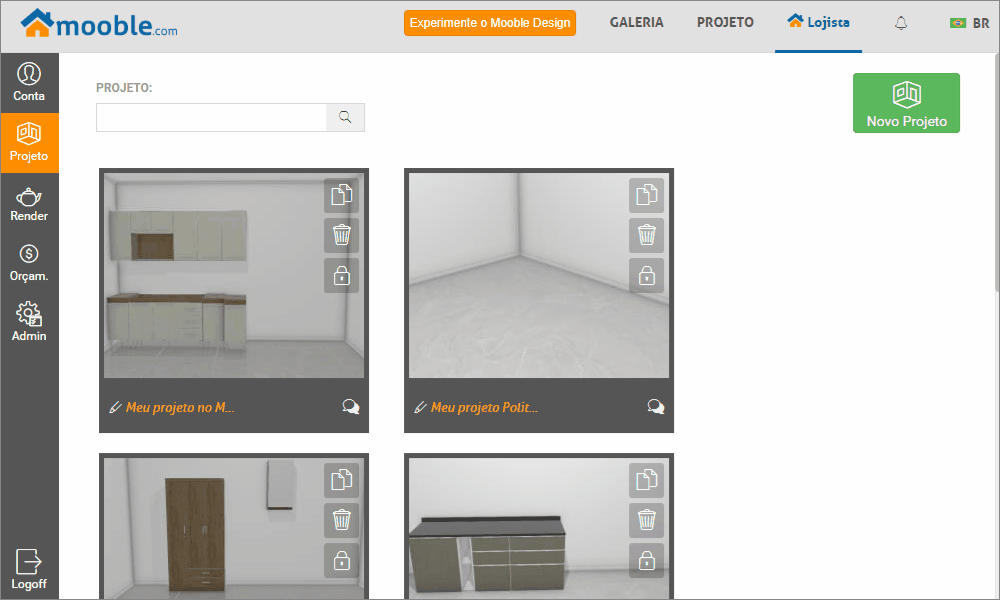
Remover e Editar Grupo de Réguas
1. Clique sobre o nome da conta;
- A tela configurações será exibida;
2. Na lateral esquerda, clique sobre o menu Admin;
3. Em seguida, clique em Configurações do Sistema;
4. No campo de Grupo de réguas, identifique o grupo de réguas que deseja editar ou remover
5. Clique em Salvar;